4种方式将笔记从iPhone转移到Android
您是否一直在使用iPhone 4并且想要获得一款闪亮的新Android手机?您终于可以从iOS切换到Android,它肯定会给您带来不同的智能手机体验。这可能是一个激动人心的过渡,但你应该知道这个过程可能会让你感到沮丧。虽然Android设备支持SD卡以便于数据传输,但iPhone没有此功能。此外,由于两种操作系统都具有不同的编程结构,因此无法通过简单的USB电缆或蓝牙传输直接传输数据。
因此,如果您希望将笔记从iPhone转移到Android,我们将为您介绍这篇文章。您还可以将这些方法用于其他重要数据。因此,请检查这些步骤,以便您可以立即开始移动数据并体验新的Android手机。
第1部分:如何通过dr.fone将iPhone Notes转移到Android
dr.fone - Switch是用户在不同智能手机操作系统之间传输数据的绝佳工具。它与Apple,三星,HTC,LG,索尼,谷歌,华为,摩托罗拉,中兴以及更多智能手机和平板电脑完美配合。至于dr.fone - Switch的详细功能,请选中下面的框:

dr.fone - Switch
通过1点击将笔记从iPhone转移到Android!
- 轻松将照片,视频,日历,联系人,消息和音乐从iPhone传输到Android。
- 可以从HTC,三星,诺基亚,摩托罗拉等转移到iPhone X / 8 / 7S / 7 / 6S / 6(Plus)/ 5s / 5c / 5 / 4S / 4 / 3GS。
- 与Apple,三星,HTC,LG,索尼,谷歌,华为,摩托罗拉,中兴,诺基亚以及更多智能手机和平板电脑完美配合。
- 与AT&T,Verizon,Sprint和T-Mobile等主要供应商完全兼容。
- 与iOS 11和Android 8.0完全兼容
- 与Windows 10和Mac 10.13完全兼容。
注意:如果您没有计算机,则可以从Google Play获取dr.fone - Switch(移动版)。安装此Android应用程序后,您可以直接将iCloud数据下载到Android,或者使用iPhone到Android适配器将iPhone连接到Android进行数据传输。
步骤1.启动dr.fone并选择“Switch”
运行dr.fone并将您的Android手机和iPhone连接到您的计算机。在下面的窗口中选择“切换”模式。您可以使用“翻转”按钮切换手机的位置,并确保Android手机是目标手机。

步骤2.选择传输内容
检查您要转移的内容框,如果您想将iPhone便笺转移到Android,您只需选择“备注”即可。然后单击“开始转移”以启动从iPhone到Android手机的数据传输过程。

第3步。将笔记从iPhone转移到Android
之后,该程序需要几分钟才能将笔记从iPhone转移到Android。

第2部分:如何通过Outlook将iPhone笔记传输到Android
如果您没有Gmail帐户,但拥有Outlook帐户,则可以开始通过电子邮件发送笔记。但是,如果你的iPhone上有足够的,这是不切实际的。
除了通过电子邮件帐户手动通过电子邮件发送iPhone笔记外,您还可以使用Apple iTunes将iPhone笔记与Outlook帐户同步。您可以这样做:
- 使用USB线将iPhone连接到计算机。在桌面上启动iTunes。
-
在iTunes中,单击 信息 位于在 摘要面板。选中 与...同步备注, 然后从下拉菜单中选择 Outlook 。

- 单击“ 同步” 以启动iPhone备注和Outlook之间的同步过程。根据iPhone上可用的音符数量,同步时间会有所不同。
- 在Android手机上,配置Outlook帐户。完成此过程后,您就可以在Outlook应用程序的Reminders 文件夹中找到备注 。
注意: 如果您在Android手机上找不到笔记,则可以从Outlook帐户将笔记下载到计算机上。下载完成后,您可以通过USB线或SD卡在Android计算机上上传笔记。
第3部分:如何通过iCloud将iPhone Notes传输到Android
iCloud可能是在设备和不同平台之间传输笔记的最安全的方法。云存储的优点在于它可以在任何设备和平台上访问。它的可访问性也意味着您可以随时随地进行转移 - 如果您不确定自己进行转移,您可以随时请一位值得信赖的朋友帮助您在他/她的位置转移您的笔记。
虽然iCloud可以帮助您传输笔记,但是没有直接的方法可以将它们直接保存在您的Android设备上。以下是如何使用iCloud将iPhone Notes转移到Android:
- 在iPhone上,转到“设置”>“iCloud”,确保将iCloud与Notes同步。
-
点击存储和备份>立即备份,开始从iPhone或iPhone备份Notes。
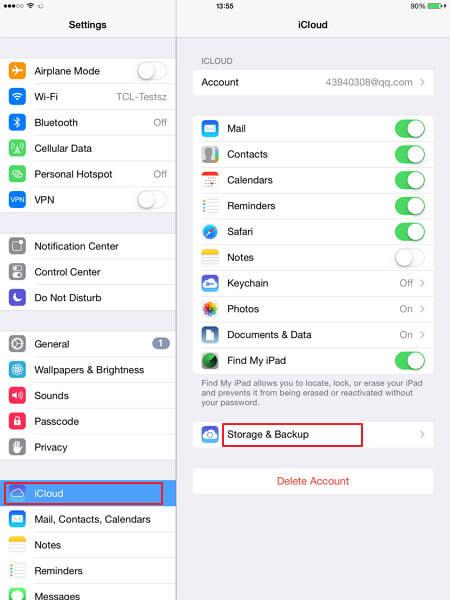
-
在您的计算机上,访问您的iCloud帐户。您将能够看到与iPhone同步的备注。要将它转移到您的Android手机,请通过电子邮件发送您想要的笔记,并直接在Android设备上下载。

这是一种很好的方式,不仅可以将笔记从iPhone转移到Android,还可以确保备份它们,以便将来能够访问它们,以防您在任何情况下需要恢复它们。
第4部分:如何通过Gmail将iPhone Notes转移到Android
我们中的许多人可能都是Google用户,所以这可能是在新手机和新手机之间传输iPhone Notes的最简单方法。借助Google Sync,您可以将iPhone与Gmail同步。建立有效连接后,您就可以将iPhone备忘,日历和通讯录与Gmail帐户同步。
重要提示:请注意,您只能使用iPhone的此方法在iOS 4或更高版本上运行。如果你不确定你的iOS是否能够做到这一点,一个很好的指标就是你已经在iPhone上设置了Gmail。
如果您不确定如何通过Gmail将iPhone备注转移到Android,可以按照以下步骤操作:
-
在iPhone上,将您自己定位到“设置”>“邮件”,“通讯录”,“日历”>“添加帐户”。点按Google。
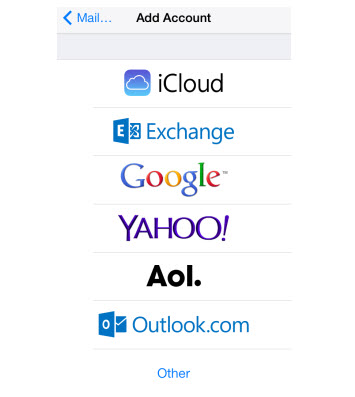
-
输入系统所需的必要信息 - 名称,完整电子邮件地址,密码和说明。确保为Notes启用同步。
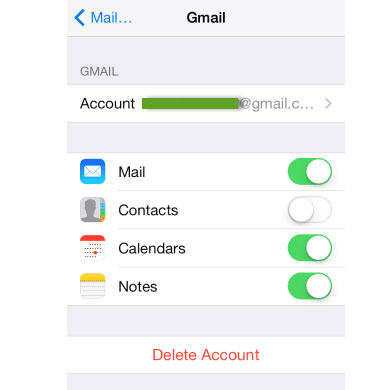
配置完成后,您的iPhone备注应自动转移到Notes帐户下的Gmail帐户。在您的新Android设备上设置您的Google或Gmail帐户,您应该可以在Gmail应用中自动查看它们。
现在你已经看过了,你知道你绝对可以将笔记从iPhone转移到Android而不会破坏数据。虽然它可能很麻烦,但可以安全地在手机之间移动它们。请注意,您还可以将这些策略与iPhone上的其他类型的数据一起使用。如果您在使用iPhone多年后仍不确定是否购买了Android设备,我们希望本文能够说服您从iPhone转变为全新的Android。


